Если вы когда-либо хотели отвечать на сообщения, совершать звонки или управлять всеми уведомлениями на своём телефоне, не отрывая рук от клавиатуры компьютера, то решение уже существует и доступно всем пользователям Windows 11.
Phone Link, ранее известный как Mobile Link или Your Phone Companion, – это инструмент, который позволяет интегрировать ваш смартфон и ПК без использования кабелей или сторонних приложений.
Компания Microsoft активно работает над тем, чтобы сделать Windows 11 не просто операционной системой для ПК, а настоящим центром вашей цифровой экосистемы. С помощью Phone Link пользователи могут получать доступ к своим сообщениям, звонкам, фотографиям, уведомлениям и даже использовать мобильные приложения прямо с экрана ПК. Это значительно повышает эффективность и удобство в повседневной жизни.
Что такое Phone Link и почему он так важен в Windows
Приложение Phone Link – это разработка компании Microsoft, которая позволяет подключить мобильный телефон (Android или iPhone) к компьютеру с операционной системой Windows и управлять его основными функциями прямо с рабочего стола.
Это приложение было создано для того, чтобы устранить барьер между компьютером и смартфоном. С его помощью можно управлять сообщениями, звонками и уведомлениями, не переключаясь между устройствами.
Такая синхронизация не только упрощает переход между задачами, но и экономит время, уменьшает отвлекающие факторы и позволяет централизованно управлять коммуникациями на одном экране.
Кроме того, приложение постоянно обновляется и добавляет новые функции. Например, теперь можно преобразовывать текст в изображение, мгновенно подключаться к точке доступа Wi-Fi и использовать камеру телефона в качестве веб-камеры для компьютера.
Со временем интеграция улучшилась, и теперь приложение поддерживает большинство устройств Android. Также была проведена специальная оптимизация для устройств Samsung, HONOR, OPPO, Asus, OnePlus, Realme и vivo. В последние месяцы пользователи iPhone также смогли воспользоваться функцией Phone Link на Windows 11, хотя и с некоторыми ограничениями по сравнению с Android.
Основные возможности Phone Link в Windows 11
Ключевым преимуществом Phone Link является его способность объединить все повседневные операции с мобильным телефоном на компьютере.
Среди его наиболее выдающихся функций:
- Синхронизация SMS и звонков: вы можете читать, отвечать и отправлять текстовые сообщения, а также совершать или принимать телефонные звонки прямо со своего компьютера. Все SMS-сообщения и вызовы хранятся в удобном и структурированном интерфейсе.
- Управление уведомлениями в реальном времени: все уведомления с вашего телефона (Telegram, социальные сети, банковские приложения и т.д.) отображаются на экране компьютера. Вы можете управлять сообщениями, отклонять их и быстро реагировать на них, не разблокируя смартфон.
- Просмотр и загрузка фотографий: вы можете получить доступ к последним изображениям, хранящимся на вашем телефоне, перенести их на компьютер простым перетаскиванием и быстро редактировать.
- Доступ к мобильным приложениям и их использование (особенно на Android): некоторые версии позволяют открывать и использовать мобильные приложения в небольших окнах на вашем компьютере, как если бы вы использовали свой смартфон.
- Простая передача файлов: просто перетащите файлы из проводника Windows в окно Phone Link, чтобы передать документы, фотографии, видео или файлы любого другого типа.
- Беспроводная синхронизация между устройствами: нет необходимости подключать мобильный телефон через USB-кабель. Большинство функций работают через Wi-Fi или Bluetooth, что делает интеграцию простой и беспроблемной.
- Мобильная камера как веб-камера: последняя версия позволяет использовать заднюю или переднюю камеру вашего телефона в качестве высококачественной веб-камеры для видеозвонков на вашем компьютере, расширяя ваши возможности для онлайн-встреч или видеозаписи.
- Транскрипция текста с изображений: вскоре пользователи смогут выбирать изображения, сохранённые на своих мобильных устройствах, и автоматически извлекать из них текст для использования на своём компьютере.
- Простая настройка и персонализация: пользователь сам решает, какие функции включить, например, синхронизацию уведомлений, сообщений, звонков, фотографий, приложений и т. д.
Все эти функции делают Phone Link необходимым инструментом для тех, кто ищет быстрый и эффективный рабочий процесс, особенно если вы проводите много времени перед своим компьютером, но не хотите пропустить ничего из того, что происходит на вашем телефоне.
Поддерживаемые устройства и системные требования
Приложение Phone Link совместимо с большинством компьютеров, работающих под управлением Windows 10 (версия за май 2019 года или более поздняя). Оно также изначально совместимо со всеми компьютерами, работающими под управлением Windows 11.
Чтобы использовать все функции приложения, мы рекомендуем установить самую последнюю версию операционной системы и уделить несколько минут изучению требований к вашему мобильному устройству.
Для устройств Android:
- Минимально требуемая версия Android 8.0 или выше, хотя Microsoft рекомендует использовать Android версии 10 и выше для оптимальной совместимости и производительности.
- Необходимо установить и обновить приложение Связь с Windows (оптимальная версия – 1.23112.189 или более поздняя).
- Для устройств Samsung с OneUI 4.1.1+, HONOR Magic OS 8.1+, OPPO/OnePlus/Realme с ColorOS 14.1+, vivo с Funtouch 15.0+ предусмотрена специальная поддержка и расширенные функции.
Для сопряжения устройств и управления такими функциями, как подключённая камера, необходимо, чтобы оба устройства были подключены к одной сети Wi-Fi и имели включённый Bluetooth.
Для пользователей iOS (iPhone):
- Требуется iOS 15 или более поздняя версия.
- Интеграция с iPad в настоящее время недоступна.
- Требуется ПК с ОС Windows 11 и поддержкой Bluetooth Low Energy (BLE).
- После сопряжения обоих устройств с помощью QR-кода или вручную по Bluetooth необходимо предоставить соответствующие разрешения в настройках.
Установка Link to Windows из App Store на iPhone не обязательна, но может помочь в управлении разрешениями и отслеживании доступных функций.
Как установить и настроить Phone Link шаг за шагом
Настройка Phone Link выполняется быстро и просто, но требует выполнения ряда шагов, адаптированных для каждой мобильной платформы. Цель – обеспечить безопасную синхронизацию без потери данных или перебоев.
Установка «Phone Link» с мобильного устройства Android
- На вашем ПК с Windows:
- Откройте меню «Пуск» и найдите «Phone Link» (Или «Связь с телефоном»). Если он не отображается, вы можете установить его из Microsoft Store или через «Параметры».
- Откройте приложение и выберите Android в качестве типа устройства для сопряжения.
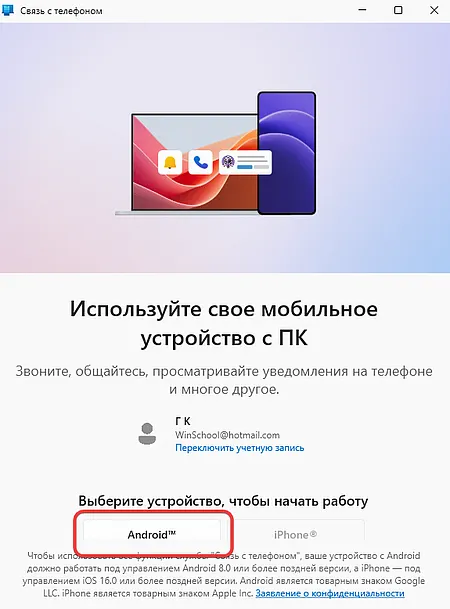
- Вам будет предложено войти в систему, используя учетную запись Microsoft, если вы еще этого не сделали.
- На вашем мобильном устройстве Android:
- Откройте Google Play и загрузите приложение «Связь с телефоном». Оно может быть предустановлено на некоторых смартфонах Samsung, HONOR и других марок.
- Войдите в приложение, используя ту же учетную запись Microsoft, которую вы использовали на своем ПК.
- Убедитесь, что на вашем ПК уже установлено приложение, и выберите опцию привязки с помощью QR-кода.
- На экране вашего компьютера появится QR-код. Для сканирования используйте камеру телефона из приложения «Связь с телефоном».
- При необходимости предоставьте необходимые разрешения (доступ к уведомлениям, контактам, сообщениям, вызовам и хранилищу).
- После завершения процесса вы сможете управлять всеми данными на подключенном смартфоне через ПК.
Если вы хотите добавить другие устройства Android, просто повторите шаги, отсканировав новый QR-код, который ПК предоставит вам через Phone Link.
Установка «Phone Link» на iPhone с iOS
- На вашем ПК с Windows 11:
- Откройте Phone Link и выберите iPhone в качестве устройства.
- Включите Bluetooth на обоих устройствах и расположите их рядом друг с другом.
- Будет сгенерирован QR-код. Используйте камеру вашего iPhone для сканирования и начните сопряжение по Bluetooth.
- Примите разрешения и следуйте инструкциям на экране.
- Настройки и разрешения на iOS:
- Включите общий доступ к системным уведомлениям, просмотру уведомлений и синхронизацию контактов, чтобы получить доступ ко всем доступным функциям.
- Если у вас возникли проблемы с сопряжением, удалите устройство в разделе «Настройки» → «Bluetooth» и повторите процесс.
Если вы решили разорвать сопряжение устройств, просто удалите сопряжение Bluetooth с телефона и удалите устройство из вкладки «Мои устройства» приложения Phone Link в Windows.
Расширенные функции Phone Link и важные советы
Возможности Phone Link не ограничиваются только общением по телефону и SMS. Microsoft постоянно расширяет функционал, чтобы сделать совместную работу мобильных устройств и компьютеров ещё более эффективной.
Вот некоторые из самых полезных функций:
- Мгновенный доступ к Wi-Fi: подключите свой компьютер к точке доступа Wi-Fi на совместимом телефоне Android без необходимости вводить пароль.
- Мобильная камера как веб-камера для ПК: идеально подходит для видеоконференций в Teams, Zoom, Google Meet и других приложениях, которым требуется чёткая и универсальная камера.
- Автоматическая расшифровка текста на изображениях: выберите фотографию на телефоне, и Phone Link автоматически распознает и извлечёт текст на изображении для копирования или обработки.
- Прямая передача файлов: перетаскивайте документы, изображения или видео с телефона на рабочий стол и обратно без необходимости в дополнительных действиях или кабелях.
- Выборочная синхронизация: выбирайте, какие функции вы хотите включить, чтобы настроить свой опыт под свои нужды (уведомления, фотографии, звонки, сообщения и т.д.).
- Копирование и вставка между устройствами: некоторые модели позволяют копировать текст или файлы на одном устройстве и мгновенно вставлять их на другом.
- Синхронизированные обои: сохраняйте одинаковые обои на телефоне и компьютере для непрерывного просмотра.
- Управление из меню «Пуск»: в последних сборках Windows 11 приложение Phone Link интегрировано в меню «Пуск», отображая состояние телефона, уровень заряда аккумулятора, сеть и быстрый доступ к последним вызовам и сообщениям.
Каждое обновление добавляет новые функции, поэтому важно поддерживать Phone Link и Link to Windows в актуальном состоянии, чтобы использовать все возможности в полной мере.
Устранение неполадок и часто задаваемые вопросы
В процессе установки или использования Phone Link могут возникнуть некоторые трудности. В этом разделе мы рассмотрим наиболее распространённые проблемы и способы их решения.
- Если вы используете телефон с Android 13 или выше, при сопряжении устройств необходимо разрешить уведомления. Если вы случайно отклонили уведомление, перейдите в «Настройки» → «Приложения» → «Связь с Windows» → «Уведомления» и включите разрешения. Это позволит передавать данные и отправлять оповещения между телефоном и ПК.
- Если вы столкнулись с проблемами сопряжения или QR-код не работает, убедитесь, что оба устройства подключены к одной сети Wi-Fi, Bluetooth включён и устройство доступно для обнаружения. Если проблема не решается, удалите сопряжённое устройство с ПК и мобильного телефона и повторите попытку.
- Если вы хотите использовать новые функции, убедитесь, что у вас установлена последняя версия Phone Link и Link to Windows. Также может потребоваться участие в программе Windows Insider.
- Чтобы отменить сопряжение устройств, перейдите в раздел «Настройки» → «Мои устройства» → «Удалить» или в меню Bluetooth на телефоне и выберите «Забыть это устройство».
- Если вы предоставляете доступ к сообщениям и уведомлениям, синхронизация может раскрыть конфиденциальные данные, такие как коды двухфакторной проверки. Будьте осторожны, если используете ПК совместно с другими пользователями.
Если проблема не решается, вы можете обратиться в Центр отзывов Microsoft или в само приложение, чтобы сообщить о проблеме. Укажите модель устройства, версию и действия, которые вы предприняли.
Что нового: транскрибирование текста в изображения и многое другое
Одной из самых ожидаемых и инновационных функций, анонсированных Microsoft для Phone Link, является возможность выбирать изображения на вашем телефоне и извлекать из них текст, чтобы копировать его непосредственно на ваш ПК.
Эта опция, которая уже доступна в сборках Insider для Windows 11, позволяет использовать камеру телефона для фотографирования заметок, печатных документов, данных о событиях или любой другой информации, а также автоматически преобразовывать эти изображения в редактируемый текст на компьютере. Это особенно полезно для студентов, журналистов и всех пользователей, которые получают на свой телефон физическую или рукописную информацию.
Кроме того, камеру мобильного телефона можно использовать в качестве веб-камеры для ПК во время видеозвонков, обеспечивая более высокое качество по сравнению с большинством встроенных в ноутбуки веб-камер и экономя ваши затраты на приобретение внешних устройств. Чтобы включить эту функцию, просто активируйте её в разделе «Настройки» → «Мобильные устройства» → «Управление устройствами» → «Использовать как подключенную камеру».
Благодаря функции Instant Hotspot пользователи Samsung, HONOR и других совместимых устройств могут подключать свои ноутбуки или ПК напрямую к точке доступа Wi-Fi своего мобильного телефона без необходимости многократного ввода пароля, что упрощает подключение, когда другие сети недоступны. Для этого у вас должны быть установлены последние версии приложений, а также вы должны соответствовать требованиям к оборудованию и подписке на мобильные данные.
Расширенная настройка и управление функциями
С помощью Phone Link вы можете выбирать и настраивать функции, которые будут синхронизироваться между вашим компьютером и мобильным устройством. Эти функции адаптируются к вашим предпочтениям, потребностям в конфиденциальности и рабочему процессу.
- В приложении Windows на вкладке «Настройки» → «Функции» вы можете включать и отключать уведомления, сообщения, вызовы, изображения, доступ к камере, общий доступ к буферу обмена и передачу файлов.
- В зависимости от вашего устройства и версии приложения вы также можете настроить дополнительные функции, такие как синхронизация обоев, воспроизведение аудио с телефона на компьютере, прямое управление файлами, сохранение фотографий в выбранных местах и многое другое.
- Для бизнеса и продвинутых пользователей интеграция с Phone Link позволяет разделять личные и профессиональные учётные записи. Однако в настоящее время приложение не поддерживает рабочие или школьные профили или несколько одновременных учётных записей для Android или iOS.
Такая настройка позволяет вам полностью контролировать доступ к данным и оптимизировать использование системных ресурсов.
Расширенная совместимость: больше брендов и устройств каждый день
Компания Microsoft продолжает расширять возможности Phone Link для новых моделей телефонов на базе Android.
В первую очередь, стоит отметить устройства Samsung, которые получили расширенные функции. Однако, расширенная поддержка также доступна для телефонов HONOR, OPPO, Asus, OnePlus, Realme и vivo. Это позволяет пользователям обмениваться файлами, получать уведомления и использовать камеру.
Microsoft стремится охватить как можно больше пользователей, независимо от марки их смартфона. Регулярные обновления приложений в Google Play и Microsoft Store гарантируют, что владельцы как дорогих, так и более доступных устройств смогут воспользоваться преимуществами Phone Link в Windows 11.
Для iPhone появление Phone Link стало долгожданным событием, хотя и с некоторыми особенностями по сравнению с экосистемой Android. Это связано с ограничениями iOS.
Как максимально эффективно использовать Phone Link
Помимо стандартных возможностей, есть несколько полезных советов, которые помогут вам эффективно использовать Phone Link.
- Прежде чем пробовать новые функции, всегда обновляйте приложение. Это особенно важно для приложения «Связь с Windows» на мобильном устройстве и Phone Link на ПК. Обновления содержат улучшения, которые могут быть недоступны в старых версиях.
- Отключите ненужные функции. Это поможет сэкономить заряд батареи и ресурсы. Настройте Phone Link только на те функции, которые вы используете. Это можно сделать в настройках приложения.
- Используйте общий буфер обмена. На некоторых телефонах и версиях вы можете копировать текст или изображения с ПК и вставлять их на телефон (и наоборот). Для этого используйте функцию общего буфера обмена.
- Воспользуйтесь ярлыками меню «Быстрый старт». Они интегрированы в меню «Пуск» Windows 11. Это позволит быстро увидеть состояние телефона и получить доступ к вызовам и сообщениям без необходимости открывать приложение.
- Обеспечьте конфиденциальность. Если вы используете компьютер совместно с другими людьми, проверьте, какие данные отображаются на ПК. При необходимости воспользуйтесь функцией отмены связи.
- Синхронизируйте устройства по Wi-Fi и Bluetooth. Используйте одну и ту же сеть и держите устройства близко друг к другу. Это поможет избежать сбоев, особенно при первоначальном сопряжении.
Следуя этим советам, вы сможете максимально эффективно использовать Phone Link и наслаждаться всеми его преимуществами. Помните, что регулярное обновление приложений, оптимизация настроек и обеспечение конфиденциальности – ключевые аспекты для комфортного и безопасного взаимодействия между вашим телефоном и компьютером.
Альтернативы для соединения мобильного телефона и ПК
Хотя Phone Link – это официальное и наиболее полное решение для интеграции мобильного устройства с компьютером, существуют и другие варианты, которые могут предложить различные функции.
- Среди наиболее популярных альтернатив можно выделить сторонние приложения, такие как ApowerMirror. Они позволяют легко проецировать экран телефона на компьютер и управлять им удалённо, что может быть полезно для демонстрации презентаций или выполнения задач технической поддержки.
- Ещё одним интересным вариантом является KDE Connect – разработка команды KDE, известной в сообществе Linux. Это приложение позволяет отправлять файлы на компьютер, отправлять сообщения с компьютера и многое другое.
Доступ из меню «Пуск» и будущая интеграция с мобильным ПК
Одной из самых интересных новых функций в Windows 11 стала интеграция Phone Link в меню «Пуск». Теперь вы можете просматривать состояние своего телефона, получать доступ к последним вызовам и сообщениям, а также мгновенно подключаться к нему – и всё это без необходимости открывать дополнительные приложения.
Microsoft продолжает работать над объединением устройств, и в будущих обновлениях ожидается появление новых функций. Среди них – полная синхронизация файлов, голосовое управление и улучшение управления мобильными приложениями с помощью настольного компьютера.
Пользователи Android и iOS становятся всё ближе к тому, чтобы их мобильные телефоны и компьютеры под управлением Windows работали как единое целое.
Интеграция Phone Link теперь доступна для всех пользователей, а обновления, в первую очередь, появляются в каналах Insider (Dev и Canary). Если вы хотите попробовать новые функции раньше других, вы можете присоединиться к программе Insider в настройках Windows.
Phone Link стал незаменимым инструментом для всех пользователей, которые хотят использовать возможности мобильного телефона и компьютера в полной мере.
Развитие Phone Link в Windows – это пример того, как технологии могут сделать нашу жизнь проще и эффективнее, устраняя барьеры между устройствами и позволяя нам быть на связи, работать и развлекаться в любое время и в любом месте.



